Полное руководство по удалению автозаполнения в Google Chrome
Автозаполнение в Google Chrome может быть удобным, но иногда необходимо удалить данные, чтобы защитить вашу конфиденциальность или избежать ошибок. Следуйте этим советам для успешного удаления данных автозаполнения в вашем браузере.

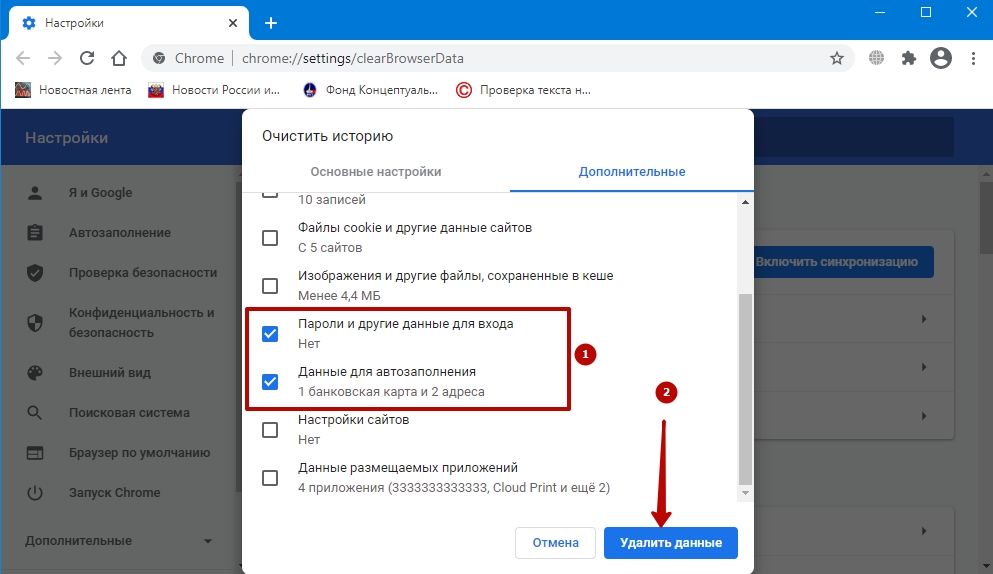
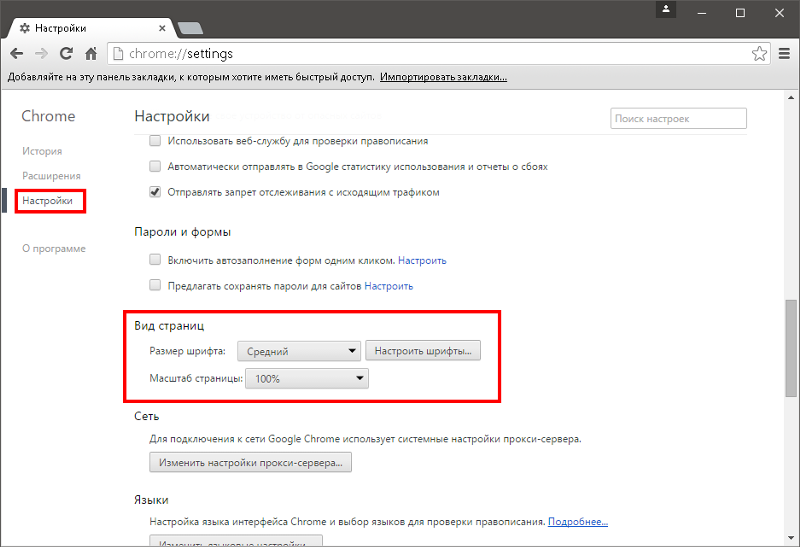
Откройте браузер Google Chrome и нажмите на три точки в правом верхнем углу экрана.

Как удалить пароли с браузера Google Chrome
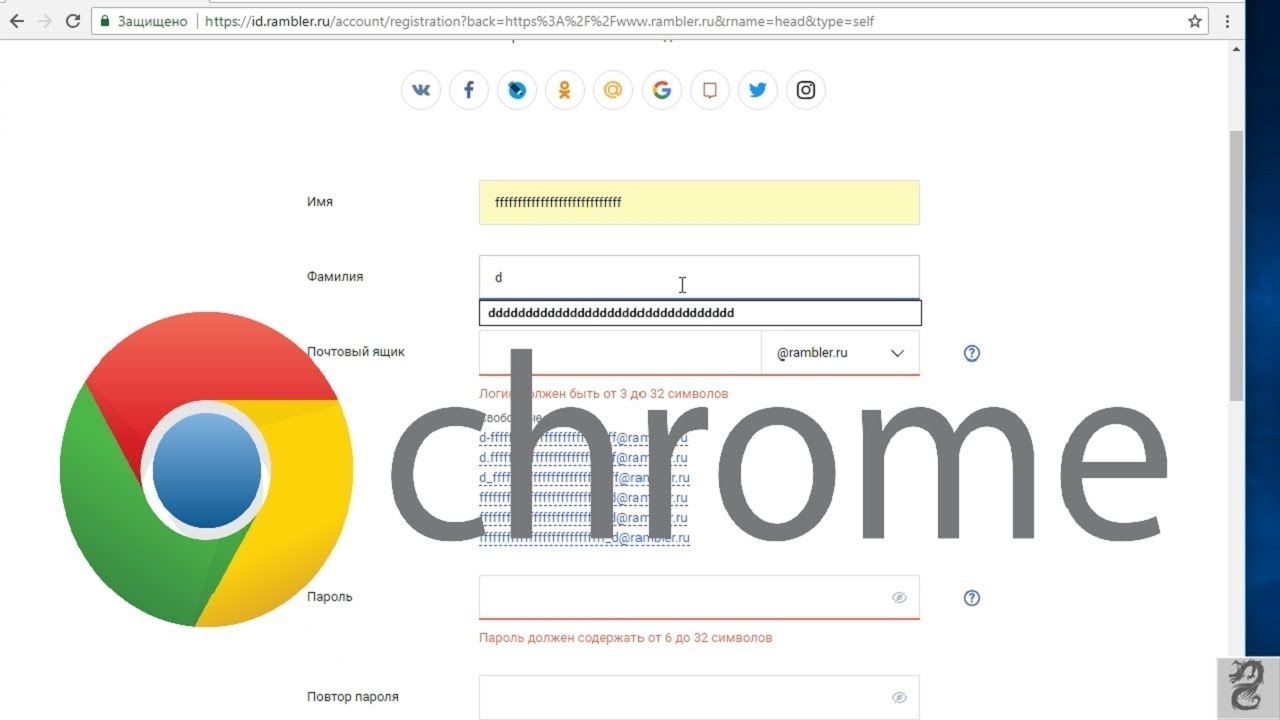
Выберите Настройки в выпадающем меню.

Как удалить все сохранённые пароли в браузере Google Chrome

Прокрутите страницу вниз и нажмите Дополнительно.

Как удалить автозаполнение в Гугл Хром: как отключить автозаполнение в Google Chrome
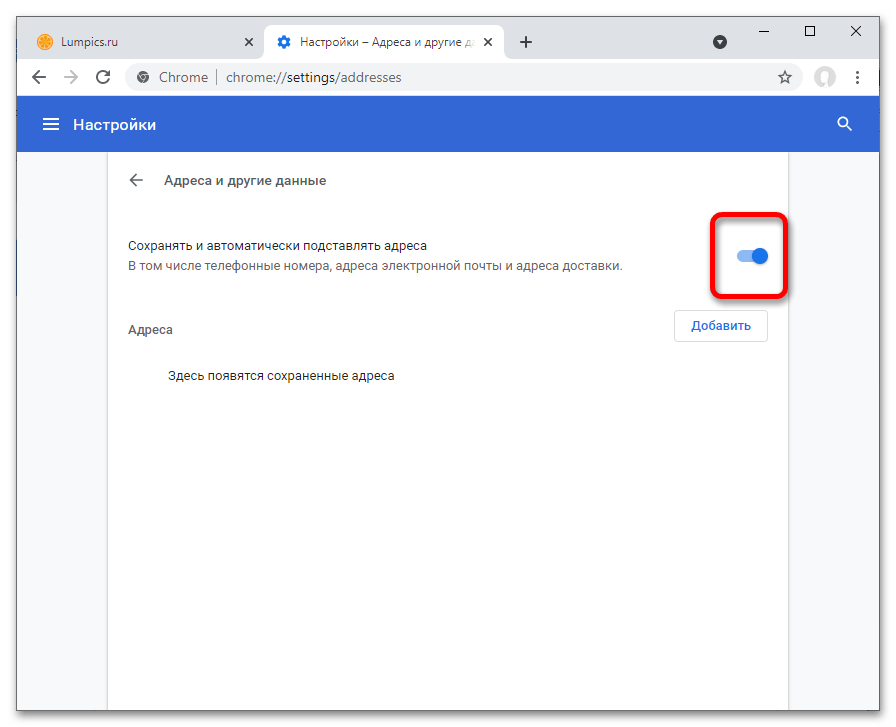

В разделе Конфиденциальность и безопасность нажмите Очистить данные браузера.

Удалить данные автозаполнения в Хроме
Выберите вкладку Дополнительно в окне, которое появится.

Как очистить кэш и куки Google Chrome
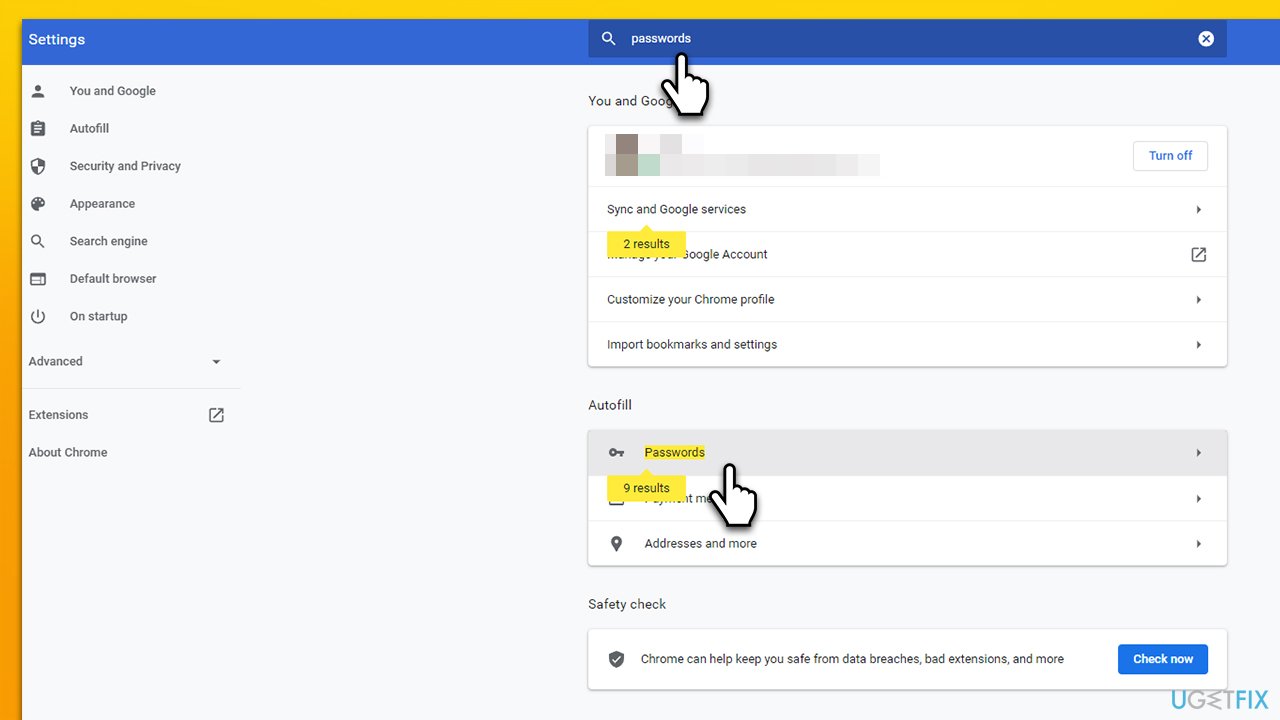
Установите галочку напротив пункта Данные автозаполнения форм и других данных, которые вы хотите удалить.

Как в Google Chrome выборочно удалять данные автозаполнения
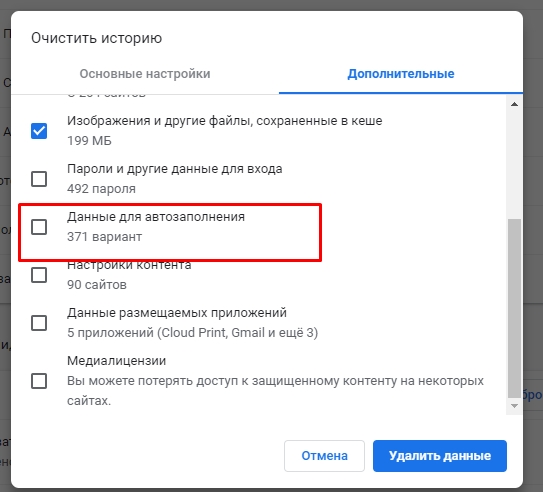
Выберите период времени, за который хотите удалить данные. Для полного удаления выберите Все время.


Нажмите кнопку Очистить данные для завершения процесса.
Перезапустите браузер, чтобы изменения вступили в силу.
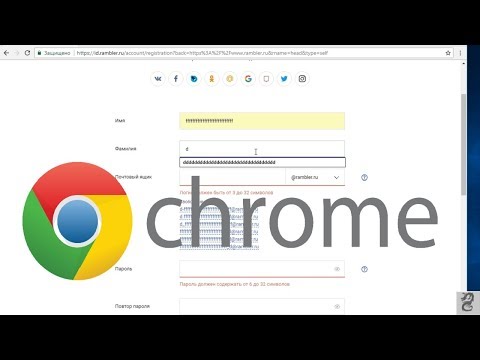
Как удалить сохраненные логины в google chrome: Как в Chrome очистить данные для автозаполнения
Регулярно повторяйте этот процесс для поддержания конфиденциальности и безопасности ваших данных.
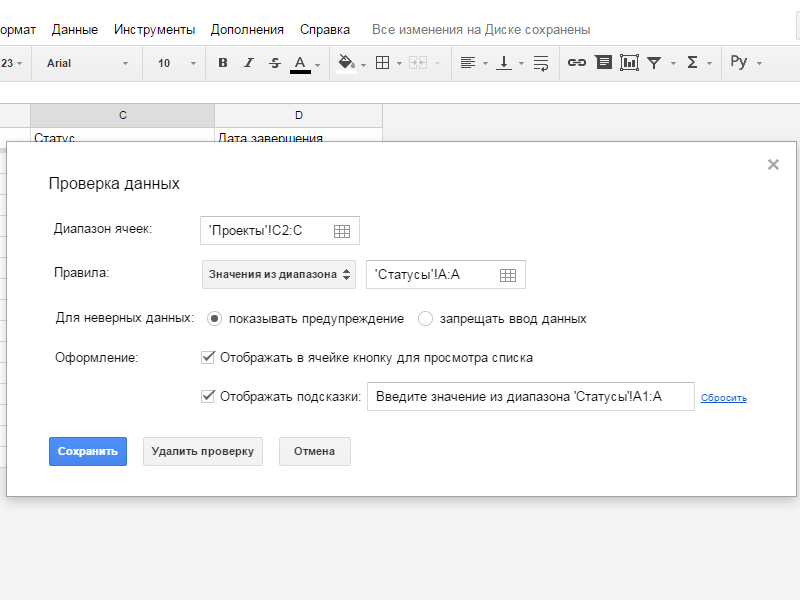
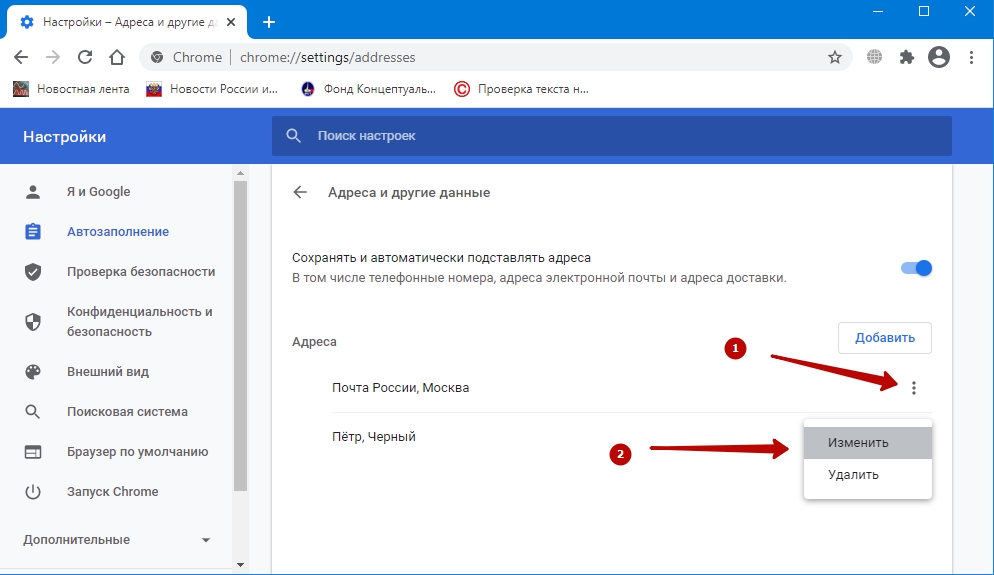

Как включить или отключить автозаполнение Chrome и удалить данные